Превключвайте между меню "Старт" и начален екран, без да излизате
В пуснатата в момента версия на Technical Preview на Windows 10, Microsoft внедри Start менюто и началния екран поотделно и можете да избирате между тях чрез лентата на задачите Имоти. Това изисква да излезете и да влезете отново в акаунта си, което може да бъде малко досадно. Всеки път, когато излезете, губите отворените си приложения и файлове. Нека видим как да избегнем това и да превключваме между менюто "Старт" и началния екран, без да излизаме.
Реклама
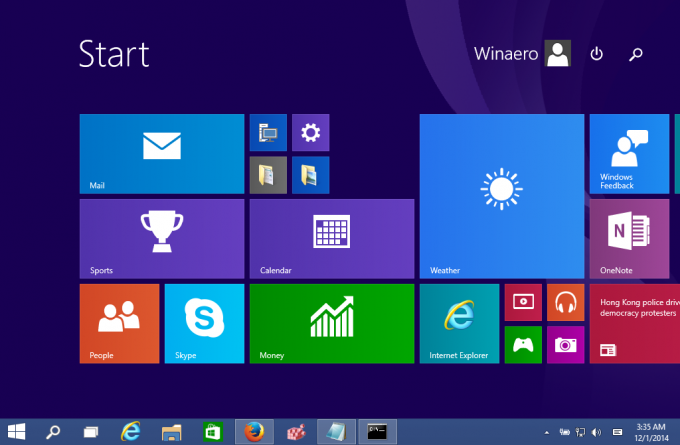
Менюто "Старт" в Windows 10:
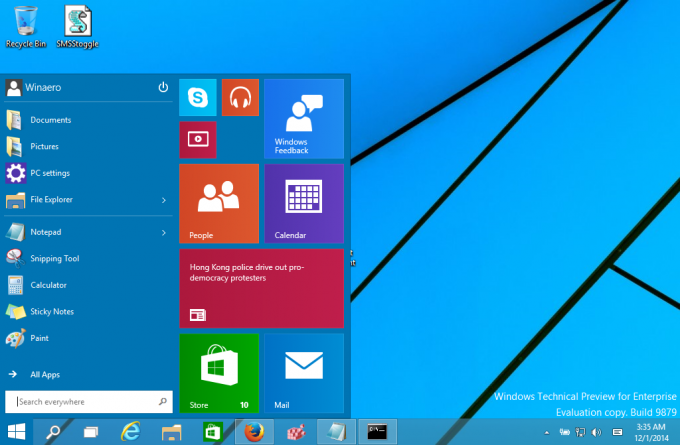
Технически, трябва да приложите проста настройка на системния регистър и да рестартирате обвивката на Explorer, за да превключвате между началния екран и менюто "Старт" в движение. За да тествате това ръчно, можете да направите следното:
- Отвори Редактор на регистъра.
- Отидете до следния ключ на системния регистър:
HKEY_CURRENT_USER\Software\Microsoft\Windows\CurrentVersion\Explorer\Advanced
Съвет: Можете достъп до всеки желан ключ на системния регистър с едно щракване.
- Там ще намерите EnableStartMenu DWORD стойност. Задайте го на 1, ако искате Windows 10 да отвори менюто "Старт", в противен случай ще покаже началния екран.

- Рестартирайте обвивката на Explorer за да приложите промените без да излизате.
Ти си готов.
За да избегнете ръчно редактиране на системния регистър, можете да създадете пакетен файл или VBScript, както е описано по-долу.
С помощта на пакетния файл можете да превключвате между началния екран и менюто "Старт" с едно щракване:
@ехото изключено. за /f "tokens=2*" %%a в ('reg query HKEY_CURRENT_USER\Software\Microsoft\Windows\CurrentVersion\Explorer\Advanced /v EnableStartMenu') задайте "curval=%%b" ако "%curval%"=="0x1" ( REG ADD HKEY_CURRENT_USER\Software\Microsoft\Windows\CurrentVersion\Explorer\Advanced /v EnableStartMenu /t REG_DWORD /d 0 /F. ) друго ( REG ADD HKEY_CURRENT_USER\Software\Microsoft\Windows\CurrentVersion\Explorer\Advanced /v EnableStartMenu /t REG_DWORD /d 1 /F) RestartExplorer.
Горният пакетен скрипт чете стойността EnableStartMenu и я задава на противоположната стойност: ако е равна на 1, тогава тя ще бъде настроена на 0 и обратно. Имайте предвид, че използвам Инструмент RestartExplorer който извършва правилно, "меко" рестартиране на обвивката на Explorer. Ще ви трябва RestartExplorer.exe в същата папка като пакетния файл или в друга папка във вашия системен път.
Забележка: Вместо приложението RestartExplorer, можете да използвате следната последователност от команди:
taskkill /IM explorer.exe /F. изчакване 5. стартирайте "" explorer.exe
Това няма да включва инструмент на трета страна, но може да загубите всички незапазени предпочитания на Explorer и данни за сесията. Така че силно ви препоръчвам да използвате Приложението RestartExplorer вместо.
Можете да изтеглите този пакетен скрипт, като използвате връзката в края на тази статия.
Вместо пакетен файл можете да използвате и VBScript. Предимството на използването на VBScript код е, че не създава допълнителни прозорци на конзолата. VBS кодът е както следва:
Dim Shell, EnableStartMenu. Задайте Shell = WScript. CreateObject("WScript. черупка") EnableStartMenu = 0. EnableStartMenu = Shell. RegRead("HKEY_CURRENT_USER\Software\Microsoft\Windows\CurrentVersion\Explorer\Advanced\EnableStartMenu") Ако EnableStartMenu = 1, тогава EnableStartMenu = 0 Иначе EnableStartMenu = 1. Shell. RegWrite "HKEY_CURRENT_USER\Software\Microsoft\Windows\CurrentVersion\Explorer\Advanced\EnableStartMenu", EnableStartMenu, "REG_DWORD" Shell. Стартирайте "RestartExplorer.exe" Задайте Shell = Нищо.
Това е. Можете да изтеглите както пакетния файл, така и файла VBScript от тук:
Изтеглете скриптове за превключване на менюто Старт/Стартов екран
Разопаковайте съдържанието на ZIP файла на всяко желано място и щракнете двукратно върху скрипта или cmd файла, за да превключите между менюто "Старт" и началния екран в движение. Можете да създадете a пряк път на работния плот, добавете подходяща команда към менюто Win + X, или просто закачете го в лентата на задачите. Окончателната версия на Windows 10 ще включва унифициран потребителски интерфейс, наречен Continuum, така че безпроблемно превключва потребителския интерфейс в зависимост от това дали вашето хибридно устройство е свързано или изключено.
 Научете повече тук: Активирайте тайния скрит потребителски интерфейс на Continuum (нов начален екран) в Windows 10 TP3.
Научете повече тук: Активирайте тайния скрит потребителски интерфейс на Continuum (нов начален екран) в Windows 10 TP3.


